Khi làm việc với Excel thì số lượng những con số, dữ liệu mà bạn phải xử lý chắc chắn không hề ít. Và nếu để tìm kiếm một ký tự hoặc nội dung nào đó trong toàn bộ dữ liệu theo cách thủ công, thì điều này sẽ chẳng dễ dàng gì.
Nếu bạn đang phải vật lộn với những số liệu trên Excel thì có thể sử dụng hàm Sreach. Hàm Search trên Excel sẽ giúp bạn có thể tìm kiếm một đoạn văn, dãy ký tự nào đó trong toàn bộ nội dụng. Từ đó, bạn có thể biết chính xác vị trí của từ muốn tìm để phục vụ cho nhu cầu thực hiện của mình. Trong bài viết dưới đây, chúng tôi sẽ hướng dẫn bạn cách sử dụng hàm Search trong Excel
Trước hết, hàm Search trong Excel có công thức như sau:
SEARCH (find text, within text, start num)
Trong đó:
- SEARCH: tên hàm tìm kiếm.
- Find text: là ký tự, văn bản bạn muốn tìm kiếm.
- Within text: là văn bản, chuỗi ký tự cần tìm kiếm.
- Start num: vị trí bắt đầu tìm kiếm.
Bước 1:
Chúng ta sẽ bắt đầu với ví dụ dưới đây để bạn có thể hiểu về cách sử dụng hàm Search trong Excel. Chẳng hạn, tôi muốn tìm chữ "a" trong chữ "Trao thưởng".
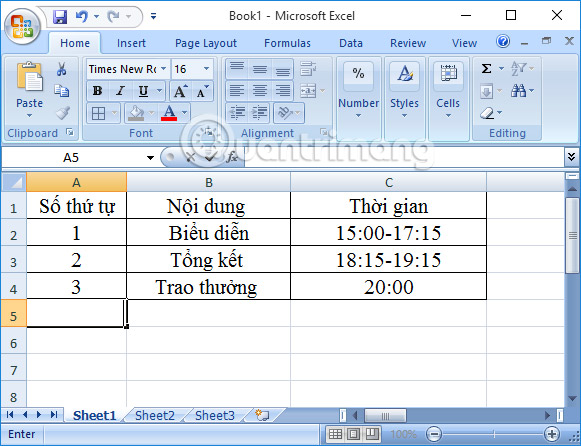
Bước 2:
Chúng ta sẽ có công thức của hàm Search tương ứng với nội dung và yêu cầu trong Excel trên: =Search(B5,B4,C5)
Trong đó:
- SEARCH: tên hàm sử dụng.
- B5: Đối tượng cần tìm nằm ở cột B5, mà ở đây là chữ "a".
- B4: Nơi cần tìm kiếm ký tự trong chữ "Trao thưởng" nằm ở cột B4.
- C5: Vị trí tìm kiếm bằng 1, bắt đầu từ chữ cái đầu tiên, hoặc có thể bỏ qua bước này vì hệ thống sẽ mặc định là chữ cái đầu tiên, có thể thay C5 bằng con số vị trí tùy thích.
Bạn gõ lệnh Search ở bất cứ ô nào trong bảng rồi nhấn Enter như hình.
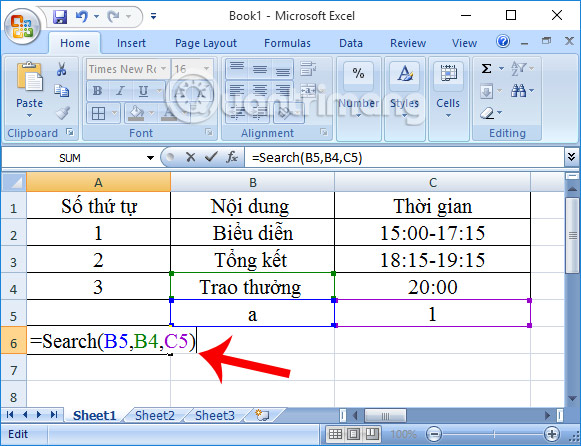
Bước 3:
Sau khi bạn nhấn Enter, kết quả sẽ trả về là thứ tự, vị trí của từ muốn tìm trong dãy ký tự. Có nghĩa là chữ "a" sẽ nằm ở vị trí thứ 3 trong "Trao thưởng".
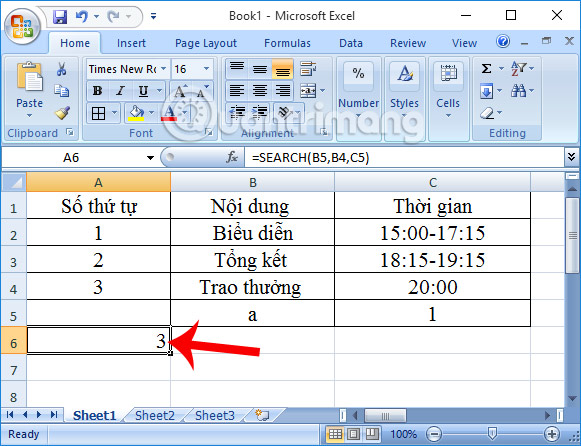
Lưu ý với bạn đọc, với ký tự bao gồm cả dấu cách, chúng ta cần phải đếm cả ký tự dấu cách để cho ra đúng vị trí của ký tự cần tìm.
Chẳng hạn tôi muốn tìm chữ cái "n" trong chữ "Biểu diễn". Kết quả trả về sẽ là 9, nghĩa là chữ cái "n" ở nằm ở vị trí thứ 9 trong "Biểu diễn" bao gồm cả dấu cách trong từ.
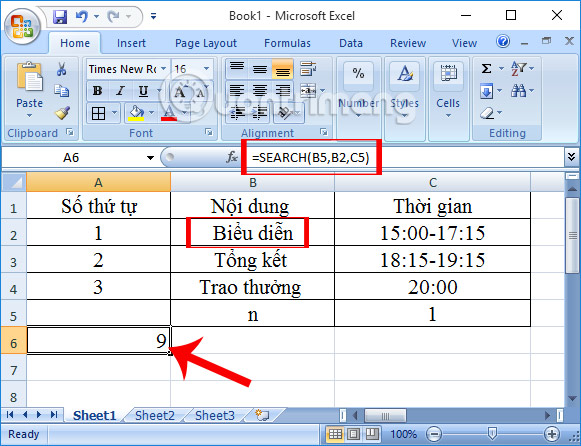
Trên đây là cách sử dụng hàm Search trong Excel. Với hàm này, bạn có thể tìm chính xác vị trí, thứ tự của ký tự nào đó trong dãy số liệu, hoặc chuỗi văn bản không phân biệt chữ hoa và chữ thường. Đừng bỏ qua hàm Search đơn giản này để có thể xử lý bảng dữ liệu trên Excel được hiệu quả và nhanh chóng hơn nhé.
Tham khảo thêm các bài sau đây:
Chúc các bạn thực hiện thành công!
 Công nghệ
Công nghệ  AI
AI  Windows
Windows  iPhone
iPhone  Android
Android  Học IT
Học IT  Download
Download  Tiện ích
Tiện ích  Khoa học
Khoa học  Game
Game  Làng CN
Làng CN  Ứng dụng
Ứng dụng 


















 Linux
Linux  Đồng hồ thông minh
Đồng hồ thông minh  macOS
macOS  Chụp ảnh - Quay phim
Chụp ảnh - Quay phim  Thủ thuật SEO
Thủ thuật SEO  Phần cứng
Phần cứng  Kiến thức cơ bản
Kiến thức cơ bản  Lập trình
Lập trình  Dịch vụ công trực tuyến
Dịch vụ công trực tuyến  Dịch vụ nhà mạng
Dịch vụ nhà mạng  Quiz công nghệ
Quiz công nghệ  Microsoft Word 2016
Microsoft Word 2016  Microsoft Word 2013
Microsoft Word 2013  Microsoft Word 2007
Microsoft Word 2007  Microsoft Excel 2019
Microsoft Excel 2019  Microsoft Excel 2016
Microsoft Excel 2016  Microsoft PowerPoint 2019
Microsoft PowerPoint 2019  Google Sheets
Google Sheets  Học Photoshop
Học Photoshop  Lập trình Scratch
Lập trình Scratch  Bootstrap
Bootstrap  Năng suất
Năng suất  Game - Trò chơi
Game - Trò chơi  Hệ thống
Hệ thống  Thiết kế & Đồ họa
Thiết kế & Đồ họa  Internet
Internet  Bảo mật, Antivirus
Bảo mật, Antivirus  Doanh nghiệp
Doanh nghiệp  Ảnh & Video
Ảnh & Video  Giải trí & Âm nhạc
Giải trí & Âm nhạc  Mạng xã hội
Mạng xã hội  Lập trình
Lập trình  Giáo dục - Học tập
Giáo dục - Học tập  Lối sống
Lối sống  Tài chính & Mua sắm
Tài chính & Mua sắm  AI Trí tuệ nhân tạo
AI Trí tuệ nhân tạo  ChatGPT
ChatGPT  Gemini
Gemini  Điện máy
Điện máy  Tivi
Tivi  Tủ lạnh
Tủ lạnh  Điều hòa
Điều hòa  Máy giặt
Máy giặt  Cuộc sống
Cuộc sống  TOP
TOP  Kỹ năng
Kỹ năng  Món ngon mỗi ngày
Món ngon mỗi ngày  Nuôi dạy con
Nuôi dạy con  Mẹo vặt
Mẹo vặt  Phim ảnh, Truyện
Phim ảnh, Truyện  Làm đẹp
Làm đẹp  DIY - Handmade
DIY - Handmade  Du lịch
Du lịch  Quà tặng
Quà tặng  Giải trí
Giải trí  Là gì?
Là gì?  Nhà đẹp
Nhà đẹp  Giáng sinh - Noel
Giáng sinh - Noel  Hướng dẫn
Hướng dẫn  Ô tô, Xe máy
Ô tô, Xe máy  Tấn công mạng
Tấn công mạng  Chuyện công nghệ
Chuyện công nghệ  Công nghệ mới
Công nghệ mới  Trí tuệ Thiên tài
Trí tuệ Thiên tài